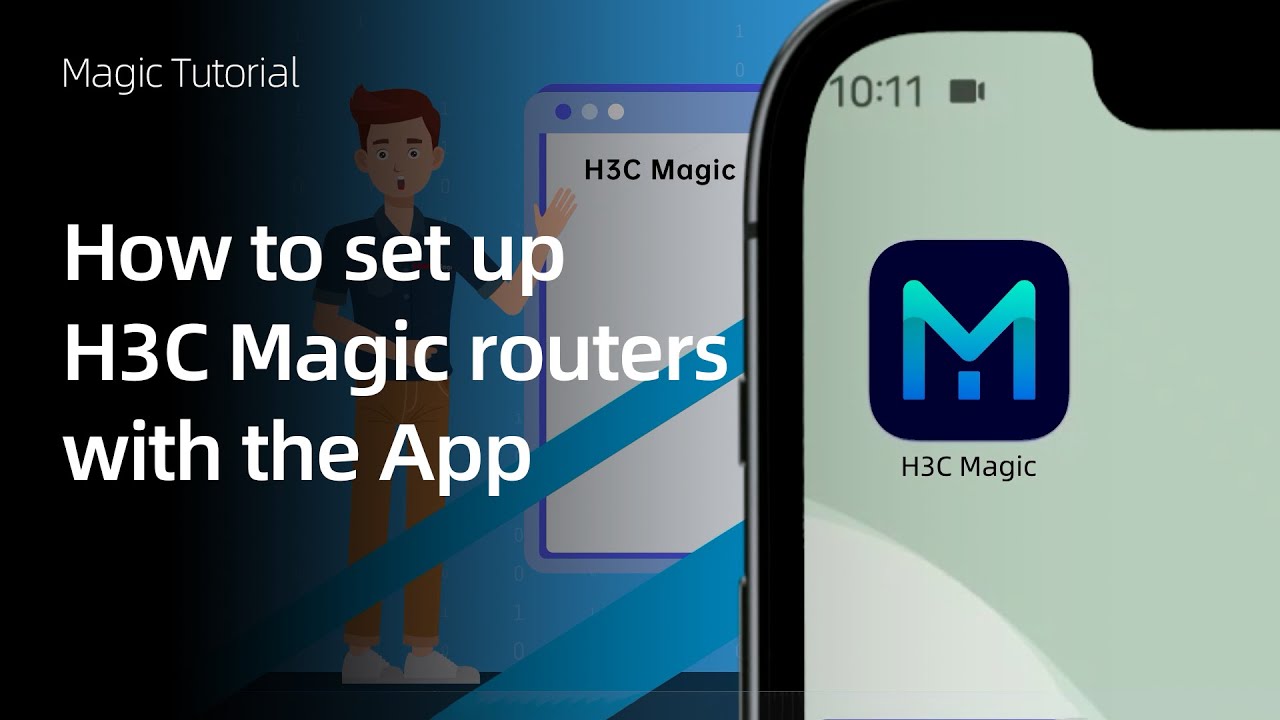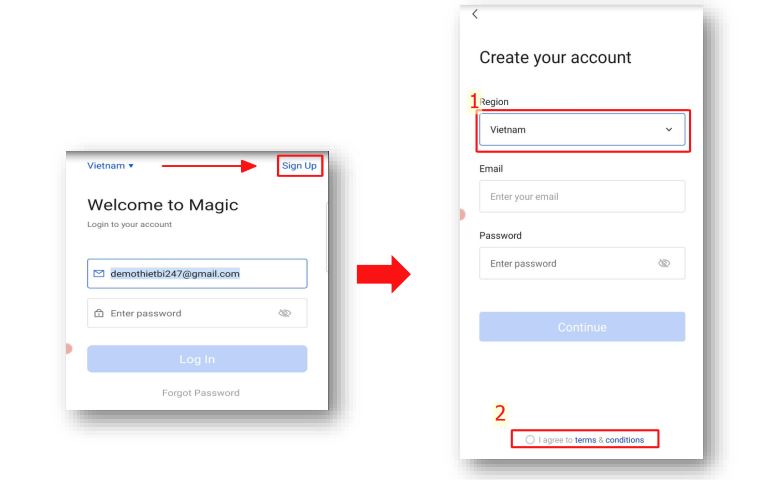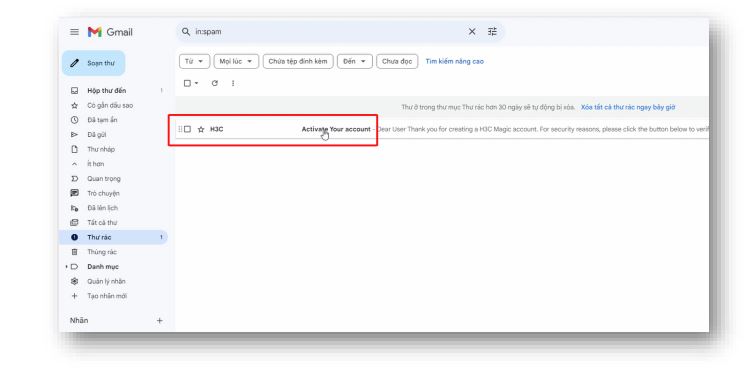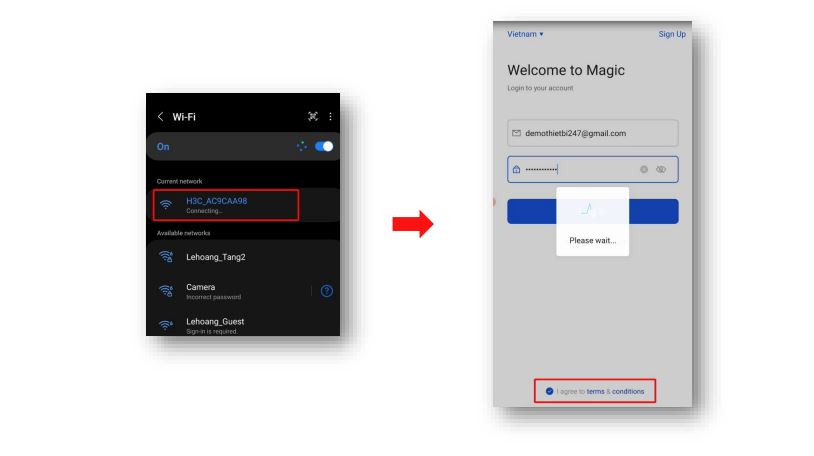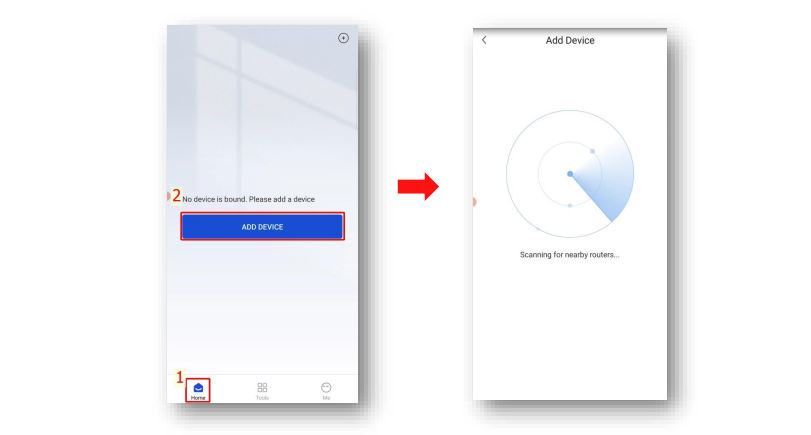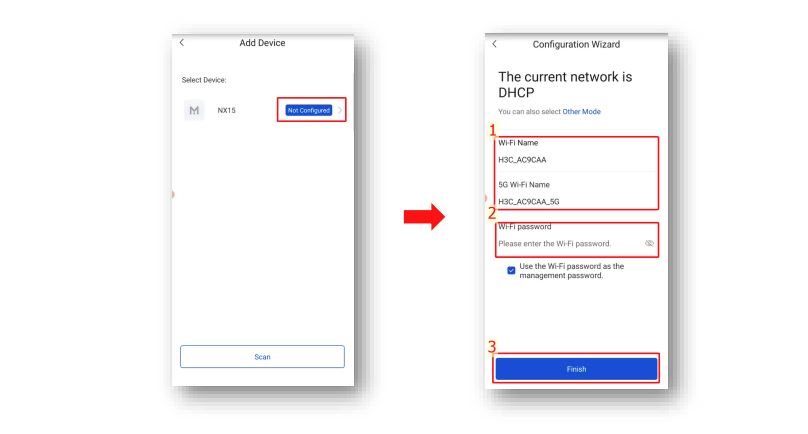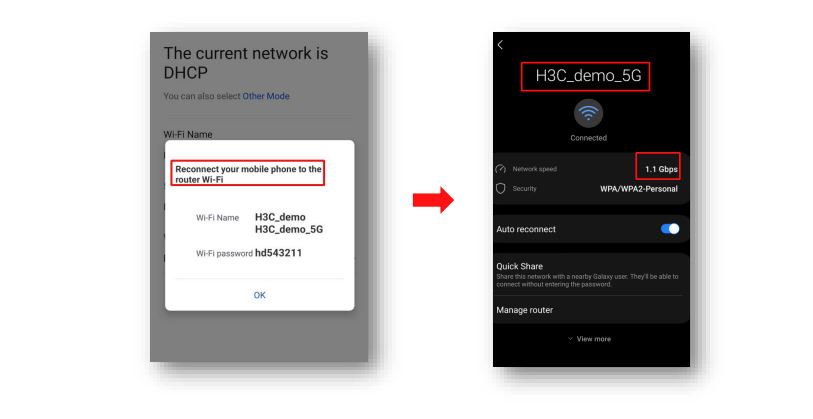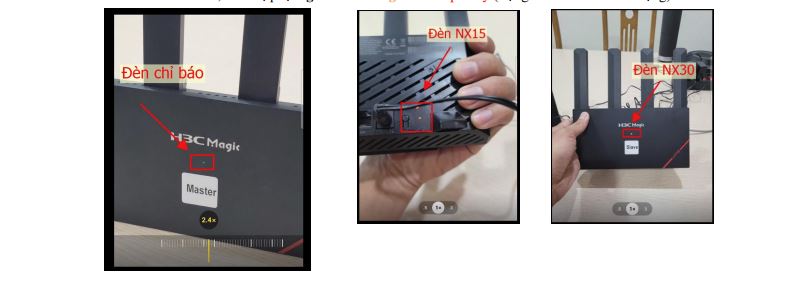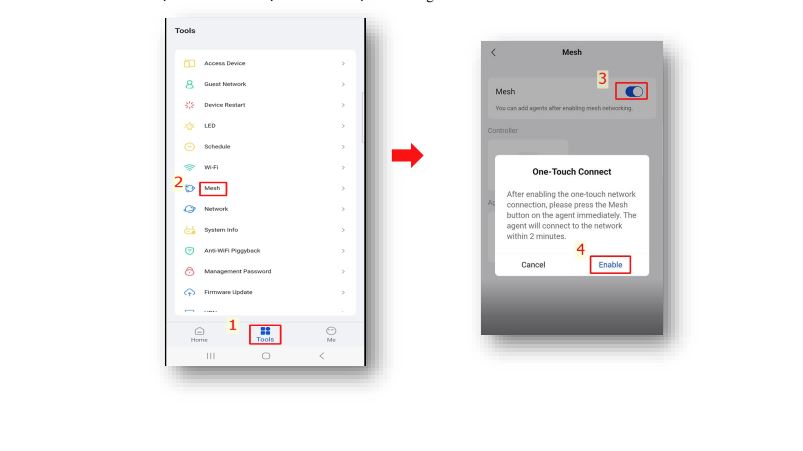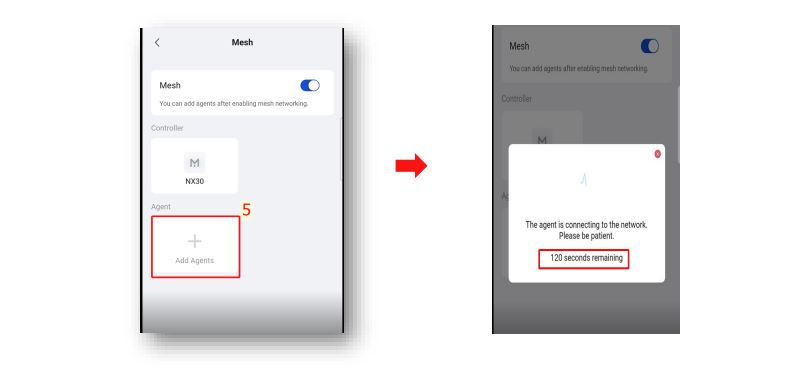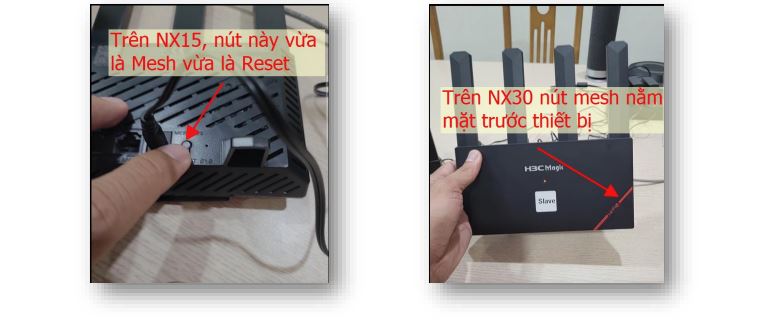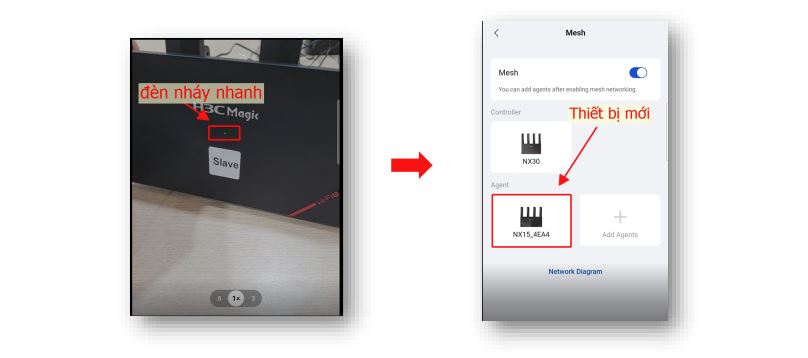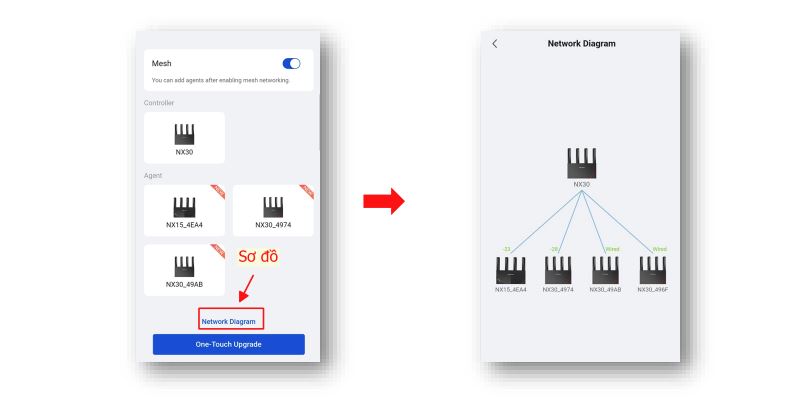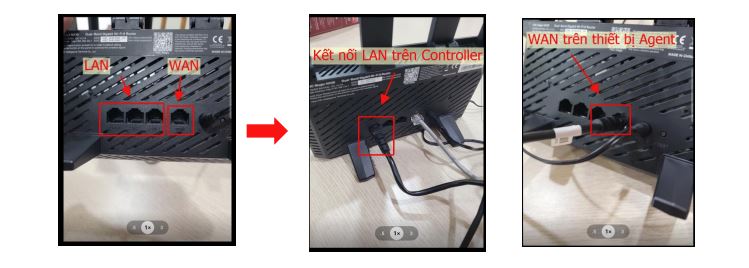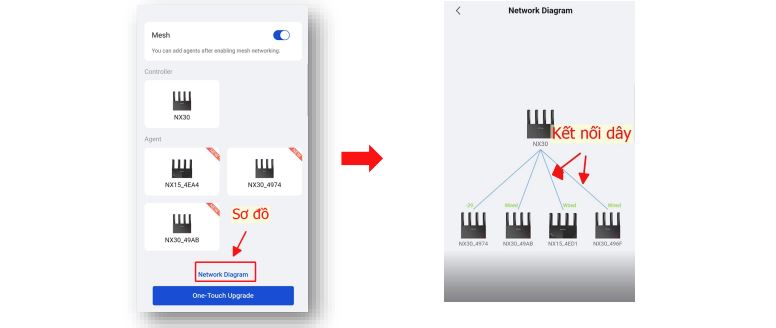Bộ phát sóng Home Router WiFi H3C Magic là lựa chọn phù hợp cho hệ thống mạng gia đình hoặc văn phòng nhỏ. Với thiết kế hiện đại với anten ngoài đạt hiệu suất phát sóng tối đa. Với đặt thù là một dòng sản phẩm dành cho gia đình, Home WiFi H3C được hỗ trợ cấu hình, cài đặt thiết bị thông qua ứng dụng Magic APP. Một trong những chức năng nổi bật của H3C Magic là chứng năng Mesh.
Sau đây, NetworkPro sẽ hướng dẫn bạn các cài đặt Mesh bộ phát Home Router Wifi này của H3C bao gồm NX15/NX30/NX54/BX54.
Nội dung thực hiện
1. Cài đặt Ứng dụng và tạo tài khoản H3C Magic
2. Thêm và cài đặt thiết bị H3C NX15 vào ứng dụng Magic APP
3. Cài đặt Mesh không dây hoặc có dây (có thế kết hợp cả 2)
1. Cài đặt ứng dụng và tạo tài khoản H3C Magic
– Đầu tiên các bạn vào ứng dụng Google Play hoặc Apple Store tìm kiếm ứng dụng H3C Magic và cài đặt hoặc truy cập link
>> Download Magic APP trên Google Play tại đây
>> Download Magic APP trên Apple Store tại đây
– Sử dụng Email để đăng ký tài khoản.
– Bấm chọn đồng ý và tiếp tục
– Ở bước này, hệ thống sẽ gửi link kích hoạt tài khoản về mail của bạn như hình sau:
– Vào email kiểm tra trong Hộp thư đến / Thư Rác / Tất cả thư và bấm kích hoạt như hình
2. Thêm và cài đặt thiết bị H3C NX15 vào ứng dụng Magic APP
– Đầu tiêu các bạn phải kết nối vào tên phát sóng Wi-Fi mặc định H3C_XXXXXXXX của thiết bị
*** Nếu bạn không kết nối vào Wi-Fi của thiết bị bạn sẽ không dò tìm được thiết bị
– Sau đó mở ứng dụng Magic APP
– Bấm qua tab Home -> chọn ADD DEVICE
– Phần mềm sẽ tự động dò ra thiết bị -> chọn vào Not configured để cấu hình
+ Đặt tên phát sóng Wi-Fi (mặc định sẽ là 2 tên phát sóng riêng cho 2 băng tần)
+ Đặt Mật khẩu truy cập Wi-Fi
*** Lưu ý: nếu bạn chọn vào mục Use the Wi-Fi Password as management password có nghĩa là mật khẩu quản lý sẽ giống như mật khẩu truy cập Wi-Fi.
– Hệ thống sẽ thông báo sau khi hoàn thành -> bạn kết nối vào tên Wi-Fi mới để kiểm tra thử
3. Cài đặt Mesh Không dây và Có dây
a. Mesh không dây
– Khái niệm:
+ Controller (Master): thiết bị chính
+ Agent (Slave): thiết bị phụ
– Trước khi bắt đầu Mesh, chúng ta phải đảm bảo thiết bị chính Controller đang hoạt động, đèn trạng thái màu xanh Lá, thiết bị phụ Agent màu vàng cam nhấp nháy (trạng thái chưa kết nối mạng).
– Trên ứng dụng chúng ta vào mục Tool -> chọn Mesh
+ Gạt nút Mesh -> chọn Enable để bật chức năng Mesh
+ Bấm chọn Add agents -> ứng dụng sẽ được thông báo yêu cầu nhấn nút Mesh trên thiết bị phụ (thời gian chờ là 120s)
– Trên thiết bi phụ chúng ta tìm nút Mesh (phím cứng) -> nhấn 1s thả ra
– Sau khi nhấn xong, đèn thiết bị sẽ chuyển trạng thái màu xanh nháy nhanh (0.5Hz), sau đó trên ứng dụng sẽ xuất hiện thiết bị mới đã được thêm vào
– Đối mới Mesh không dây, ứng dụng có thể cho phép chúng ta quản lý lên đến 4 thiết bị (1 chính và 4 phụ), ngoài tra chúng ta có thể giám sát trạng thái Mesh bằng cách nhấp vào nút Network Diagram.
– Lưu ý: Nếu thiết bị đã hoàn toàn được thêm vào mạng mesh và đồng bộ tên phát sóng Wi-Fi mới, thì tên phát sóng Wi-Fi mặc định sẽ không còn hiển thị.
b. Mesh có dây
– Mesh có dây sẽ đơn giản hơn mesh không dây. Chúng ta cần đảm bảo, thiết bị chính Controller đang hoạt động có đèn trạng thái màu xanh Lá, và thiết bị phụ Agent màu vàng cam nhấp nháy (trạng thái chưa kết nối mạng).
– Sau đó đấu nối dây mạng từ cổng WAN của thiết bị phụ Agent vào cổng LAN thiết bị chính Controller
– Sau đó thiết bị sẽ tự động được thêm vào trên ứng dụng và chúng ta có thể kiểm tra sơ đồ
Cảm ơn các Bạn đã xem qua hướng dẫn. Chúc mọi người thành công